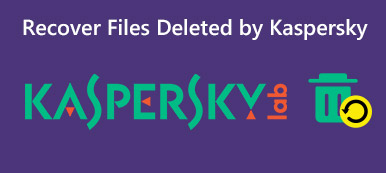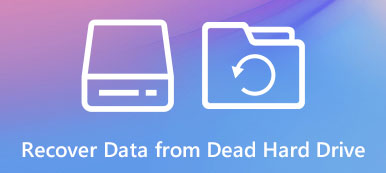I dag er næsten alle computere beskyttet af fremragende antivirusprogrammer som McAfee. Når McAfee registrerer, at en fil muligvis indeholder en virus, slettes den fra din computer for at forhindre, at virussen spredes. Men er alle filerne ryddet af antivirusprogrammet ondsindet eller inficeret?
Nogle gange kan McAfee eller andre antivirusprogrammer fejlagtigt betragte nogle nyttige og ægte filer som ondsindede eller inficerede, så dine filer ved et uheld kunne slettes. På grund af dette slettes mange filer, der er af stor betydning, mange gange. Heldigvis er der to nemme metoder, som du kan bruge gendanne filer slettet af McAfee på din computer. Lad os begynde at diskutere dem en efter en.
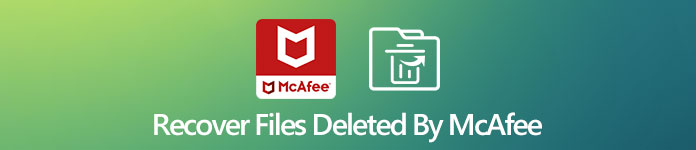
- Metode nr. 1. Gendan McAfee Slettede filer fra karantæne
- Metode nr. 2. Gendan filer Slettet af McAfee med Data Recovery Software
- Ofte stillede spørgsmål om gendannelse af filer slettet af McAfee
Metode nr. 1. Gendan McAfee Slettede filer fra karantæne
Når en fil identificeres af den heuristiske scanner som risikabel, slettes den muligvis ikke med det samme. McAfee vil normalt sætte filen i karantæne et sted, hvor genstande gemmes i en sikker mappe for at forhindre dem i at blive brugt igen. Du kan følge nedenstående trin for at prøve at gendanne McAfee-slettede filer.
På startsiden skal du klikke på Navigation i øverste højre hjørne og vælg varer i karantæne og tillid.
Slå derefter på Varer i karantæne or Potentielt uønskede programmer i karantæne for at vise listen over emner i karantæne.
Til sidst skal du vælge og gendanne de filer, du vil gendanne.
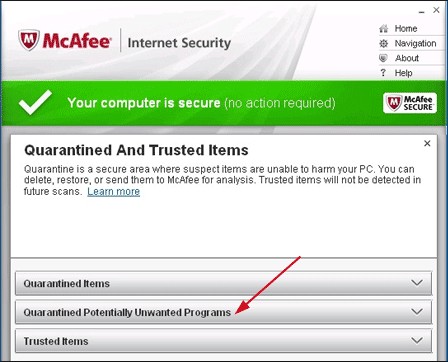
Metode nr. 2. Gendan filer Slettet af McAfee med Data Recovery Software
Filerne, der er slettet af McAfee, vises muligvis ikke i mappen i karantæne. Hvis du henvender dig til et professionelt datagendannelsesværktøj for at få hjælp, er det meget sandsynligt, at du med succes kan få de slettede filer tilbage fra McAfee.
Mens der er masser af datagendannelsesværktøjer tilgængelige på markedet, Apeaksoft Data Recovery software er det mest professionelle datagendannelsesværktøj, der giver dig mulighed for at hente filer, der er slettet af antivirus som McAfee, Kaspersky, Norton osv., og endda opfylder alle former for datagendannelseskrav. Du kan også bruge den til at gendanne alle de populære filer, herunder videoer, fotos, lydfiler og mere. Derudover kan den gendanne tabte data i ethvert scenarie, såsom utilsigtet sletning, virusangreb, systemnedbrud osv.
Lad os se, hvordan Apeaksoft Data Recovery gendanner McAfee-slettede filer:
Start Apeaksoft Data Recovery på din computer.
I hovedgrænsefladen skal du vælge filtypen og den harddisk, hvorfra du vil hente filen. Tryk derefter på Scan knappen for at starte scanning.

Fra scanningsresultaterne kan du forhåndsvise filen, før du gendanner. Hvis du ikke kan finde McAfee-slettede filer, kan du trykke på Dyb scanning i øverste højre hjørne for at scanne din computer fuldstændigt.

Marker derefter de emner, du vil gendanne, og klik derefter på Recover .

Derefter bliver du bedt om at vælge det sted, hvor de gendannede filer skal gemmes.

Når gendannelsen er slut, åbner programmet automatisk mappen, hvor du gemmer de gendannede data.
Relateret: ZIP-filgendannelse - Sådan gendannes slettede ZIP-filer
Ofte stillede spørgsmål om gendannelse af filer slettet af McAfee
Hvor er filer i karantæne gemt i McAfee?
På startsiden skal du klikke på Navigation i øverste højre hjørne. Klik på Karantæne- og tillidsposter under Funktioner. Derefter kan du klikke på emner i karantæne eller Potentielt uønskede programmer i karantæne for at få vist listen over trusler i karantæne.
Hvordan slettes filer og programmer i karantæne på Windows eller macOS?
Klik på emner i karantæne og tillid. Vælg bestemte emner individuelt, eller klik på Vælg alle.
Hvordan afinstallerer jeg McAfee fra min Mac?
For at afinstallere McAfee på Mac kan du tjekke denne artikel for detaljerede trin: Sådan afinstalleres McAfee på Mac helt og sikkert
Konklusion
Det er alt til gendannelse af filer, der er slettet af McAfee. Synes du dette indlæg er nyttigt? Hvis ja, del det med dine venner og tilhængere for at hjælpe flere mennesker. Hvis du har problemer, skal du bare lade beskeder være i kommentarsektionen.



 iPhone Data Recovery
iPhone Data Recovery iOS System Recovery
iOS System Recovery iOS Data Backup & Restore
iOS Data Backup & Restore IOS Screen Recorder
IOS Screen Recorder MobieTrans
MobieTrans iPhone Overførsel
iPhone Overførsel iPhone Eraser
iPhone Eraser WhatsApp-overførsel
WhatsApp-overførsel iOS Unlocker
iOS Unlocker Gratis HEIC Converter
Gratis HEIC Converter iPhone Location Changer
iPhone Location Changer Android Data Recovery
Android Data Recovery Broken Android Data Extraction
Broken Android Data Extraction Android Data Backup & Gendan
Android Data Backup & Gendan Telefonoverførsel
Telefonoverførsel Data Recovery
Data Recovery Blu-ray afspiller
Blu-ray afspiller Mac Cleaner
Mac Cleaner DVD Creator
DVD Creator PDF Converter Ultimate
PDF Converter Ultimate Windows Password Reset
Windows Password Reset Telefon spejl
Telefon spejl Video Converter Ultimate
Video Converter Ultimate video editor
video editor Screen Recorder
Screen Recorder PPT til Video Converter
PPT til Video Converter Slideshow Maker
Slideshow Maker Gratis Video Converter
Gratis Video Converter Gratis Screen Recorder
Gratis Screen Recorder Gratis HEIC Converter
Gratis HEIC Converter Gratis videokompressor
Gratis videokompressor Gratis PDF-kompressor
Gratis PDF-kompressor Gratis Audio Converter
Gratis Audio Converter Gratis lydoptager
Gratis lydoptager Gratis Video Joiner
Gratis Video Joiner Gratis billedkompressor
Gratis billedkompressor Gratis baggrundsviskelæder
Gratis baggrundsviskelæder Gratis billedopskalere
Gratis billedopskalere Gratis vandmærkefjerner
Gratis vandmærkefjerner iPhone Screen Lock
iPhone Screen Lock Puslespil Cube
Puslespil Cube